Cum să taie o imagine în instrumentul Lasso Photoshop
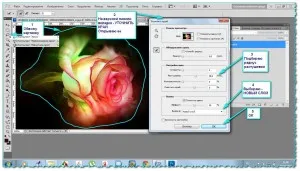
1 mod.
Lasso tool. sau un simplu lasou. Aceasta este o selecție dur. Potrivit dacă nu aveți nevoie de o mulțime de precizie și pentru a insera imaginea va fi într-un loc nou, în cazul în care culoarea de fond este aproximativ aceeași.
De multe ori, este necesar pentru a da un semi-transparent, sau pune obiectul în ceata.

Imaginea Obvozhu într-un cerc, de închidere margine. Pe bara de sus, un nou buton - Clarificarea circuitului. O deschid și ridica pene, în funcție de locul în care am de gând să pun imaginea.
Apoi aleg să apară pe noul strat și faceți clic pe OK.
Am trage mișcarea de imagine a sculei în documentul meu.
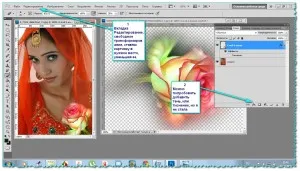
Tab Editare, Transformare liberă, pune imaginea în locul potrivit, în creștere. sau reducerea. Nu uitați să faceți clic pe caseta de validare - pentru a păstra transformatoare.
Eraser instrument pentru a corecta margine, nu-mi place. ton Eraser moale, translucid.
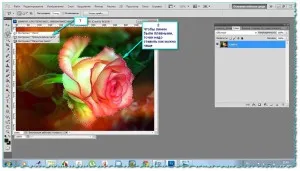
Lasso Tool dreptunghiular
2 metodă.
Lasso Tool dreptunghiular. Acest instrument este mai convenabil de a lucra cu imaginea, care are forme geometrice directe.
Dacă este de a face fotografii cu linii netede, punctul ar trebui să fie pus, cât mai des posibil. Închidere margine.
Apăs butonul - Refine Edge si alege cele mai potrivite parametri.

Această imagine este deja posibil pentru a adăuga o umbră, aceasta va da suma.

Instrumentul Lasso magnetice
3 metode.
Magnetic Lasso Tool. foarte convenabil de a utiliza acest instrument în cazul în care există o margine de contrast în figură.
În acest caz, eliminați instrument de fundal - Magic Wand. prea convenabil, dar trebuie să fie peste tot un avantaj clar. Aici, pot exista zone cu un contrast mai puțin pronunțată.
Marcatorii se lipesc pe o astfel de cale. La site-uri. în cazul în care contrastul este mai rar necesară pentru a le pune. Dar, în cazul în care diferența de culoare este destul de mic, este mai bine să utilizați un alt instrument, deoarece marginea este zdrențuită.

Am adăuga o umbră.
Cu un pic de practică, acest instrument ușor de utilizat.
Doar la început, se pare plictisitor și de a pune aceste markeri consumatoare de timp, apoi vine de calificare.
În Photoshop nu există nici o modalitate de a reduce imaginea.